Spis treści
Samouczek zawiera instrukcje naprawy następującego błędu DISM: "Rozmiar katalogu scratch może być niewystarczający do wykonania tej operacji. Może to spowodować nieoczekiwane zachowanie. Użyj opcji /ScratchDir, aby wskazać folder z wystarczającą ilością miejsca scratch". Zalecany rozmiar to 1024 MB.(Błąd 5)"

Powyższy błąd może pojawić się po uruchomieniu dowolnego polecenia DISM ze środowiska odzyskiwania systemu Windows -> Wiersz poleceń, w systemie operacyjnym Windows 10, 8 lub 7.
Jak naprawić błąd DISM: Rozmiar katalogu scratch może być niewystarczający do wykonania tej operacji.
Aby rozwiązać błąd "Rozmiar katalogu scratch może być niewystarczający do wykonania tej operacji" w DISM, należy określić katalog scratch na dysku, który zawiera folder "Windows".
1. Za pomocą DIR (np. "dir D:") lub polecenia BCDEDIT dowiedz się, na którym dysku znajduje się folder Windows.
2. Na przykład, jeśli folder "Windows" znajduje się na dysku " D :", następnie przejdź do dysku Windows wpisując jego literę dysku (np. D: )
3. Utwórz nowy folder i nazwij go "Scratch", wpisując to polecenie:
- mkdir D:Scratch
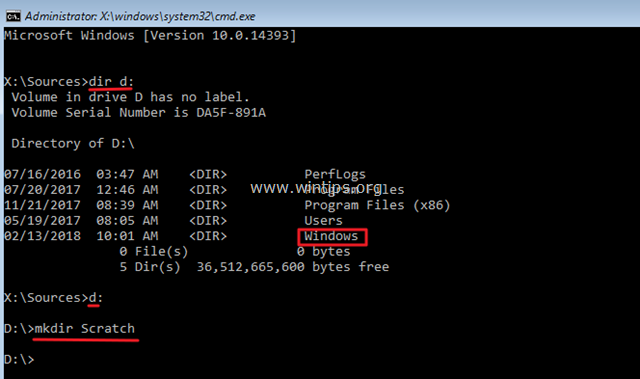
4. Następnie należy dodać " /ScratchDir:D:/ ", w poleceniu DISM: *.
Przykład nr 1:
- Jeśli chcesz naprawić obraz systemu Windows w trybie offline za pomocą polecenia DISM, musisz wpisać to polecenie:
- DISM /Image:D:™ /ScratchDir:D:™Scratch /Cleanup-Image /Restorehealth
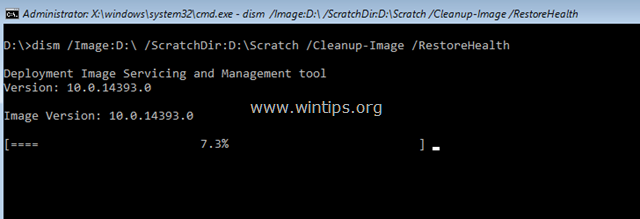
Przykład nr 2:
- Jeśli chcesz cofnąć system, po nieudanej aktualizacji systemu Windows za pomocą polecenia DISM, to wpisz:
- DISM /Image:D:™ /ScratchDir:D:™Scratch /Cleanup-Image /RevertPendingActions
Przykład nr 3:
- Jeśli chcesz usunąć określony pakiet aktualizacji, za pomocą polecenia DISM, to wpisz:
- dism /image:D:/ScratchDir:D:/Remove-Package /PackageName:Package_for_RollupFix~31bf3856ad364e35~amd64~~16299.192.1.9
Uwaga: Zmień literę dysku D w zależności od przypadku.
To wszystko! Daj mi znać, czy ten przewodnik pomógł Ci, zostawiając komentarz o swoim doświadczeniu. Proszę polubić i udostępnić ten przewodnik, aby pomóc innym.

Andy'ego Davisa
Blog administratora systemu o systemie Windows





